فہرست کا خانہ
اس فوری ٹپ میں میں وضاحت کروں گا کہ منتخب خالی سیلز کے ذریعے ایکسل قطاروں کو کیوں حذف کرنا ہے -> قطار کو حذف کرنا اچھا خیال نہیں ہے اور آپ کو اپنے ڈیٹا کو تباہ کیے بغیر خالی قطاروں کو ہٹانے کے 3 فوری اور درست طریقے دکھاتا ہے۔ تمام حل ایکسل 2021، 2019، 2016، اور اس سے کم میں کام کرتے ہیں۔
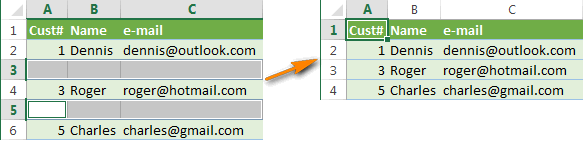
اگر آپ یہ مضمون پڑھ رہے ہیں، تو آپ، میری طرح، مسلسل بڑے پیمانے پر کام کر رہے ہیں۔ ایکسل میں میزیں. آپ جانتے ہیں کہ آپ کی ورک شیٹس میں اکثر خالی قطاریں نمودار ہوتی ہیں، جو آپ کے ڈیٹا کی حد کو درست طریقے سے پہچاننے سے زیادہ تر بلٹ ان ایکسل ٹیبل ٹولز (ترتیب کریں، ڈپلیکیٹس کو ہٹا دیں، ذیلی ٹوٹل وغیرہ) کو روکتی ہیں۔ لہذا، ہر بار آپ کو اپنے ٹیبل کی حدود کو دستی طور پر بتانا پڑتا ہے، بصورت دیگر آپ کو ایک غلط نتیجہ ملے گا اور ان غلطیوں کا پتہ لگانے اور ان کو درست کرنے میں آپ کے وقت کے کئی گھنٹے لگ جائیں گے۔
اس کی مختلف وجوہات ہو سکتی ہیں۔ خالی قطاریں آپ کی شیٹس میں کیوں گھس جاتی ہیں - آپ کو کسی دوسرے شخص سے ایکسل ورک بک ملی ہے، یا کارپوریٹ ڈیٹا بیس سے ڈیٹا ایکسپورٹ کرنے کے نتیجے میں، یا آپ نے غیر مطلوبہ قطاروں سے ڈیٹا کو دستی طور پر ہٹا دیا ہے۔ بہر حال، اگر آپ کا مقصد ایک عمدہ اور صاف ٹیبل حاصل کرنے کے لیے ان تمام خالی لائنوں کو ہٹانا ہے، تو نیچے دیے گئے آسان اقدامات پر عمل کریں۔ خالی قطاروں کو منتخب کرکے خالی سیلز
پورے انٹرنیٹ پر آپ خالی لائنوں کو ہٹانے کے لیے درج ذیل ٹپ دیکھ سکتے ہیں:
- پہلے سے آخری سیل تک اپنے ڈیٹا کو نمایاں کریں۔
- لانے کے لیے F5 دبائیں۔" " ڈائیلاگ پر جائیں۔
- ڈائیلاگ باکس میں خصوصی… بٹن پر کلک کریں۔
- " اسپیشل پر جائیں " ڈائیلاگ میں، " خالی " ریڈیو بٹن کو منتخب کریں اور ٹھیک ہے پر کلک کریں۔
- کسی بھی منتخب سیل پر دائیں کلک کریں اور " Delete… " کو منتخب کریں۔
- " Delete " ڈائیلاگ باکس میں، " پوری قطار " کو منتخب کریں اور پوری قطار پر کلک کریں۔
یہ ایک بہت ہی برا طریقہ ہے ، اسے صرف سادہ ٹیبلز کے لیے استعمال کریں جس میں درجنوں قطاریں ہیں جو ایک اسکرین میں فٹ ہوتی ہیں، یا اس سے بھی بہتر - اس پر استعمال نہ کریں۔ تمام اس کی بنیادی وجہ یہ ہے کہ اگر اہم ڈیٹا والی قطار میں صرف ایک خالی سیل ہو تو پوری قطار حذف ہو جائے گی ۔
مثال کے طور پر، ہمارے پاس صارفین کی ایک میز ہے، مجموعی طور پر 6 قطاریں ہیں۔ ہم قطاریں 3 اور 5 کو ہٹانا چاہتے ہیں کیونکہ وہ خالی ہیں۔
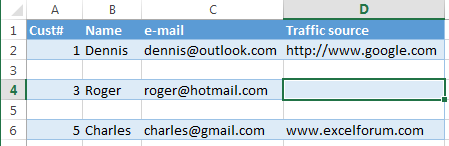
اوپر کی تجویز کے مطابق کریں اور آپ کو درج ذیل ملے گا:
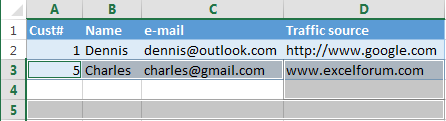
روو 4 (روجر) بھی ختم ہوگئی ہے کیونکہ "ٹریفک سورس" کالم میں سیل D4 خالی ہے: (
اگر آپ کے پاس ایک چھوٹی سی میز ہے، تو آپ کو نقصان محسوس ہوگا ڈیٹا، لیکن ہزاروں قطاروں والی حقیقی میزوں میں آپ لاشعوری طور پر درجنوں اچھی قطاروں کو حذف کر سکتے ہیں۔ اگر آپ خوش قسمت ہیں، تو آپ کو چند گھنٹوں میں نقصان کا پتہ چل جائے گا، آپ کی ورک بک کو بیک اپ سے بحال کریں گے، اور دوبارہ کام کریں گے۔ آپ اتنے خوش قسمت نہیں ہیں یا آپ کے پاس بیک اپ کاپی نہیں ہے؟
مزید اس مضمون میں میں آپ کو ایکسل ورک شیٹس سے خالی قطاروں کو ہٹانے کے 3 تیز اور قابل اعتماد طریقے دکھاؤں گا۔آپ اپنا وقت بچانا چاہتے ہیں - سیدھے تیسرے راستے پر جائیں۔
ایک کلیدی کالم کا استعمال کرتے ہوئے خالی قطاریں ہٹائیں
یہ طریقہ کارگر ہے اگر آپ کے ٹیبل میں کوئی کالم ہے جو اس بات کا تعین کریں کہ آیا یہ ایک خالی قطار ہے یا نہیں (ایک کلیدی کالم)۔ مثال کے طور پر، یہ کسٹمر آئی ڈی یا آرڈر نمبر یا اس سے ملتی جلتی کوئی چیز ہوسکتی ہے۔
قطاروں کی ترتیب کو محفوظ کرنا ضروری ہے، اس لیے ہم خالی قطاروں کو اس کالم میں منتقل کرنے کے لیے ٹیبل کو صرف اس کالم سے ترتیب نہیں دے سکتے۔ نیچے۔
- پہلی سے آخری قطار تک پوری میز کو منتخب کریں (Ctrl + Home دبائیں، پھر Ctrl + Shift + End دبائیں)۔
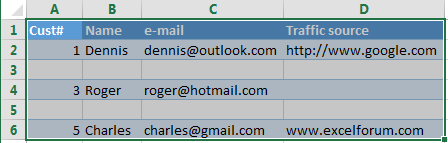
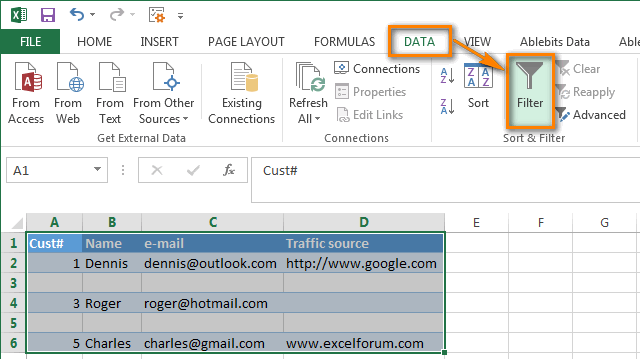
 پر کلک کریں، (سب کو منتخب کریں) چیک باکس کو غیر چیک کریں، نیچے سکرول کریں۔ فہرست کے آخر تک (حقیقت میں، فہرست کافی لمبی ہے) اور فہرست کے بالکل نیچے چیک باکس (خالی) کو چیک کریں۔ ٹھیک ہے پر کلک کریں۔
پر کلک کریں، (سب کو منتخب کریں) چیک باکس کو غیر چیک کریں، نیچے سکرول کریں۔ فہرست کے آخر تک (حقیقت میں، فہرست کافی لمبی ہے) اور فہرست کے بالکل نیچے چیک باکس (خالی) کو چیک کریں۔ ٹھیک ہے پر کلک کریں۔ 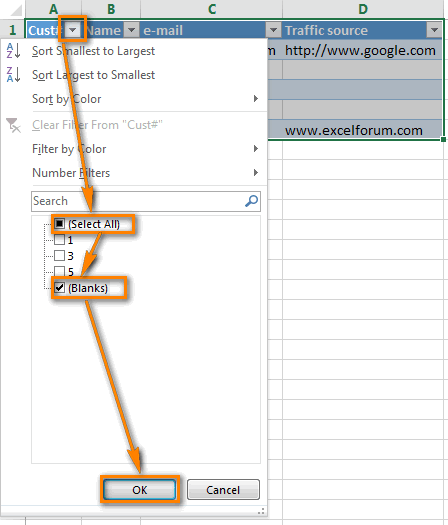
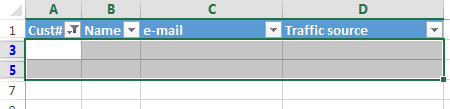
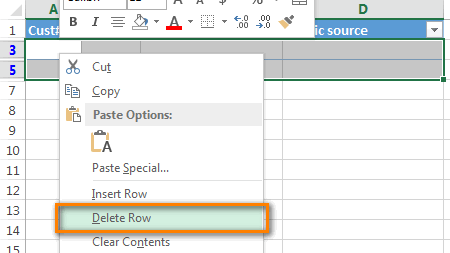
27>11>لاگو کردہ کو صاف کریں۔فلٹر: ڈیٹا ٹیب پر جائیں اور صاف کریں بٹن دبائیں۔
28>
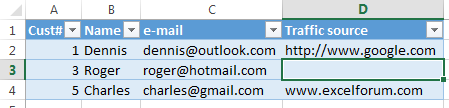
اگر آپ کے ٹیبل میں ایک نہیں ہے تو خالی قطاروں کو حذف کریں۔ کلیدی کالم
اس طریقہ کو استعمال کریں اگر آپ کے پاس مختلف کالموں میں بکھرے ہوئے متعدد خالی خلیات کے ساتھ ٹیبل ہے، اور آپ کو صرف ان قطاروں کو حذف کرنے کی ضرورت ہے جن میں کسی بھی کالم میں ڈیٹا کے ساتھ ایک سیل نہیں ہے۔
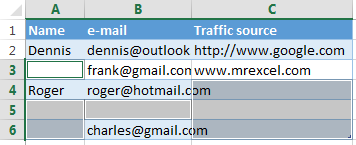
اس معاملے میں ہمارے پاس کلیدی کالم نہیں ہے جو ہمیں یہ تعین کرنے میں مدد دے سکے کہ آیا قطار خالی ہے یا نہیں۔ لہذا ہم ٹیبل میں مددگار کالم شامل کرتے ہیں:
- ٹیبل کے آخر میں " خالی " کالم شامل کریں اور کالم کے پہلے سیل میں درج ذیل فارمولہ داخل کریں:
=COUNTBLANK(A2:C2)یہ فارمولہ، جیسا کہ اس کے نام سے پتہ چلتا ہے، مخصوص رینج میں خالی خلیات کو شمار کرتا ہے، A2 اور C2 بالترتیب موجودہ قطار کا پہلا اور آخری سیل ہے۔<3
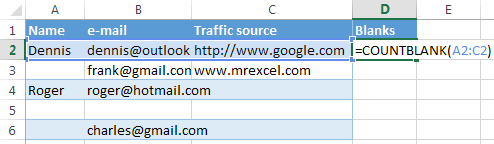
- پورے کالم میں فارمولہ کاپی کریں۔ مرحلہ وار ہدایات کے لیے براہ کرم دیکھیں کہ ایک وقت میں تمام منتخب سیلز میں ایک ہی فارمولے کو کیسے داخل کیا جائے :)۔ زیادہ سے زیادہ قدر (3) والی قطاریں دکھانے کے لیے فلٹر کو " خالی جگہیں " کالم پر لگائیں (اوپر مرحلہ وار ہدایات دیکھیں)۔ نمبر 3 کا مطلب ہے کہ ایک مخصوص قطار کے تمام سیل خالی ہیں۔
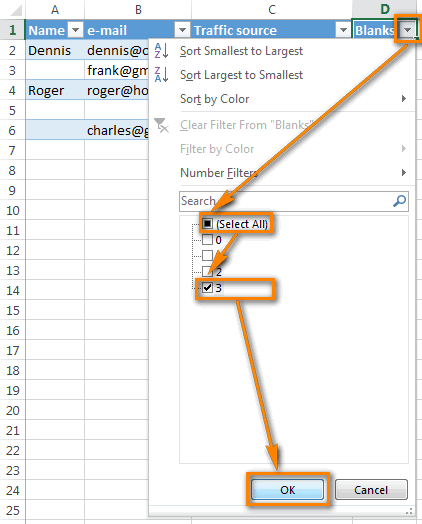
نتیجتاً، خالی قطار (قطار 5) حذف ہو جاتی ہے، باقی تمام قطاریں (خالی خلیوں کے ساتھ اور بغیر) اپنی جگہ پر رہتی ہیں۔
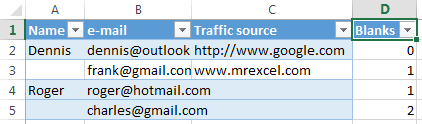
ایسا کرنے کے لیے، " 0<کو غیر چیک کریں۔ 2>" چیک باکس پر کلک کریں اور ٹھیک ہے پر کلک کریں۔
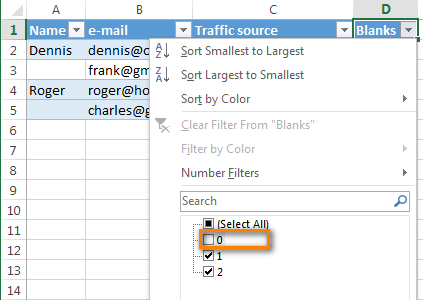
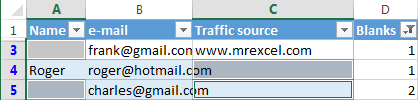
تمام خالی قطاروں کو ہٹانے کا تیز ترین طریقہ - خالی جگہوں کو حذف کریں
خالی لائنوں کو ہٹانے کا تیز ترین اور بے عیب طریقہ ہمارے Ultimate Suite for Excel کے ساتھ شامل خالی جگہوں کو حذف کریں ٹول ہے۔
دیگر مفید خصوصیات کے علاوہ، اس میں مٹھی بھر ایک- ڈریگ این ڈراپنگ کے ذریعے کالم منتقل کرنے کے لیے یوٹیلیٹیز پر کلک کریں۔ تمام خالی خلیات، قطاریں اور کالم حذف کریں؛ منتخب کردہ قدر کے حساب سے فلٹر کریں، فیصد کا حساب لگائیں، کسی بھی بنیادی ریاضی کے عمل کو کسی حد میں لاگو کریں؛ سیلز کے پتوں کو کلپ بورڈ میں کاپی کریں، اور بہت کچھ۔
4 آسان مراحل میں خالی قطاروں کو کیسے ہٹایا جائے
آپ کے ایکسل ربن میں الٹیمیٹ سویٹ شامل کرنے کے ساتھ، آپ یہ کرتے ہیں:
- اپنے ٹیبل میں کسی بھی سیل پر کلک کریں۔
- Ablebits Tools ٹیب > Transform گروپ پر جائیں۔
- کلک کریں۔ 1 خالی قطاریں ہٹانا چاہتے ہیں۔
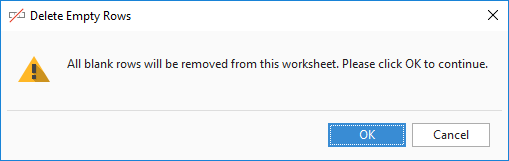
بس! صرف چند کلکس اور آپ کو کلین مل گیا ہے۔ٹیبل، تمام خالی قطاریں ختم ہو گئی ہیں اور قطاروں کی ترتیب کو مسخ نہیں کیا گیا ہے!
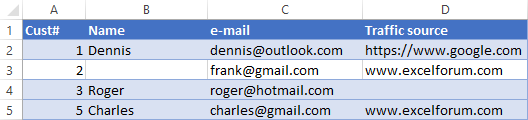
ٹپ۔ ایکسل میں خالی قطاروں کو ہٹانے کے مزید طریقے اس ٹیوٹوریل میں مل سکتے ہیں: VBA، فارمولوں اور پاور سوال کے ساتھ خالی لائنوں کو حذف کریں
ویڈیو: ایکسل میں خالی قطاروں کو کیسے ہٹایا جائے

